Tip
GitHub CLI를 사용하여 문제 또는 끌어오기 요청을 필터링할 수도 있습니다. 자세한 내용은 GitHub CLI 설명서의 gh issue list 또는 gh pr list를 참조하세요.
문제 및 끌어오기 요청 필터링
문제 및 끌어오기 요청에는 목록을 구성하기 위해 적용할 수 있는 기본 필터 세트가 함께 제공됩니다.
문제 및 끌어오기 요청을 필터링하여 다음을 찾을 수 있습니다.
- 모든 미해결 문제 및 끌어오기 요청
- 사용자가 생성한 문제 및 끌어오기 요청
- 사용자에게 할당된 문제 및 끌어오기 요청
- 사용자가 @mentioned 문제 및 끌어오기 요청
Tip
GitHub CLI를 사용하여 문제 또는 끌어오기 요청을 필터링할 수도 있습니다. 자세한 내용은 GitHub CLI 설명서의 gh issue list 또는 gh pr list를 참조하세요.
-
GitHub에서 리포지토리의 기본 페이지로 이동합니다.
-
리포지토리 이름 아래에서 문제 또는 끌어오기 요청을 클릭합니다.

-
목록 위에서 필터 드롭다운 메뉴를 선택한 다음, 관심 있는 필터 유형을 클릭합니다.
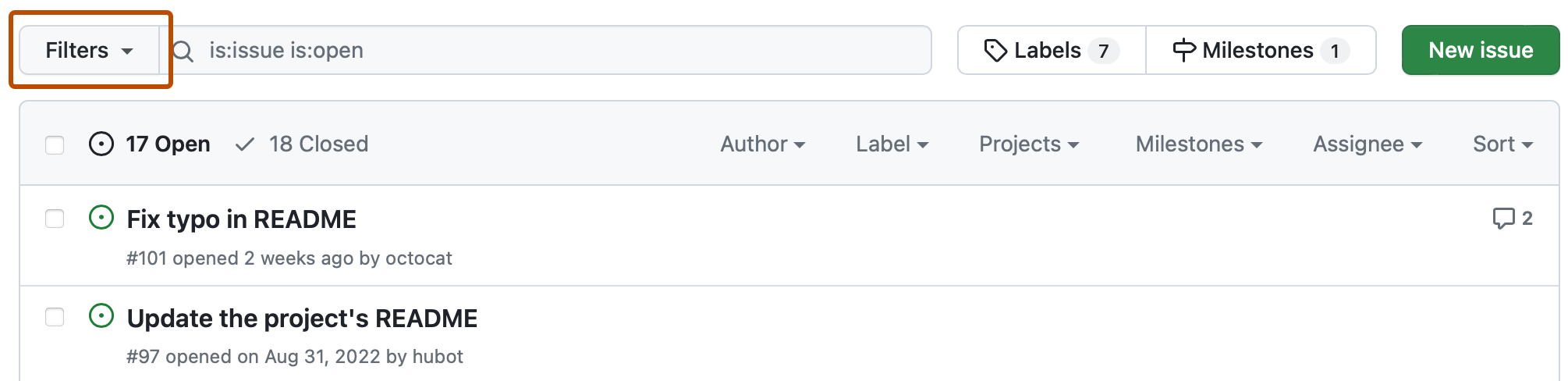
담당자별로 문제 및 끌어오기 요청 필터링
다른 사용자에게 문제 또는 끌어오기 요청을 할당한 후에는 해당 작업을 수행하는 사람을 기준으로 항목을 찾을 수 있습니다.
-
GitHub에서 리포지토리의 기본 페이지로 이동합니다.
-
리포지토리 이름 아래에서 문제 또는 끌어오기 요청을 클릭합니다.

-
이슈 또는 끌어오기 요청 목록 위에서 담당자 드롭다운 메뉴를 선택합니다.

-
담당자 드롭다운 메뉴에는 리포지토리에 대한 쓰기 액세스 권한이 있는 모든 사용자가 나열됩니다. 보고 싶은 항목이 할당된 사람의 이름을 클릭하거나 할당되지 않은 문제를 보려면 아무에게도 할당되지 않음을 클릭합니다.
Tip
필터 선택을 취소하려면 현재 검색 쿼리, 필터 및 정렬 지우기를 클릭합니다.
레이블별로 문제 및 끌어오기 요청 필터링
문제 또는 끌어오기 요청에 레이블을 적용한 후에는 해당 레이블을 기반으로 항목을 찾을 수 있습니다.
-
GitHub에서 리포지토리의 기본 페이지로 이동합니다.
-
리포지토리 이름 아래에서 문제 또는 끌어오기 요청을 클릭합니다.

-
이슈 또는 끌어오기 요청 목록 위에서 레이블을 클릭합니다.

-
레이블 목록에서 레이블을 클릭합니다.
Tip
필터 선택을 취소하려면 현재 검색 쿼리, 필터 및 정렬 지우기를 클릭합니다.
검토 상태별로 끌어오기 요청 필터링
필터를 사용하여 검토 상태별로 끌어오기 요청을 나열하고 검토한 끌어오기 요청 또는 다른 사용자가 검토하도록 요청한 끌어오기 요청을 찾을 수 있습니다.
리포지토리의 끌어오기 요청 목록을 필터링하여 다음을 찾을 수 있습니다.
- 아직 검토되지 않은 끌어오기 요청
- 병합되기 전에 검토가 필요한 끌어오기 요청
- 검토자가 승인한 끌어오기 요청
- 검토자가 변경을 요청한 끌어오기 요청
- 검토한 끌어오기 요청
- 다른 사용자가 직접 검토하도록 요청한 끌어오기 요청
- 다른 사용자가 사용자 또는 사용자가 구성원인 팀에 검토를 요청한 끌어오기 요청
-
GitHub에서 리포지토리의 기본 페이지로 이동합니다.
-
리포지토리 이름에서 끌어오기 요청을 클릭합니다.

-
오른쪽 위 모서리에서 검토 드롭다운 메뉴를 선택합니다.

-
필터를 선택하여 해당 필터의 상태를 가진 모든 끌어오기 요청을 찾습니다.
검색을 사용하여 문제 및 끌어오기 요청 필터링
필터를 사용하여 특정 기준을 충족하는 문제 및 끌어오기 요청을 검색할 수 있습니다.
문제 및 끌어오기 요청 검색
문제 및 끌어오기 요청 검색 창을 사용하면 사용자 지정 필터를 정의하고 다양한 기준으로 정렬할 수 있습니다. 각 리포지토리의 문제 및 끌어오기 요청 탭과 문제 및 끌어오기 요청 대시보드에서 검색 창을 찾을 수 있습니다.

Tip
문제 위의 검색 창에 커서를 가져오거나 바로 가기 키를 사용하여 요청 목록을 끌어올 수 있습니다. 자세한 내용은 단축키을(를) 참조하세요.
Note
GitHub CLI에 대한 자세한 내용은 GitHub CLI 정보을(를) 참조하세요.
GitHub CLI를 사용하여 문제 또는 끌어오기 요청을 검색할 수 있습니다. --search 인수 및 검색 쿼리와 함께 gh issue list 또는 gh pr list 하위 명령을 사용합니다.
예를 들어, 담당자가 없고 레이블이 help wanted 또는 bug인 모든 문제를 만든 날짜 순서대로 나열할 수 있습니다.
gh issue list --search 'no:assignee label:"help wanted",bug sort:created-asc'
octo-org/octo-team 팀을 언급하는 모든 끌어오기 요청을 나열할 수도 있습니다.
gh pr list --search "team:octo-org/octo-team"
검색어 정보
문제 및 끌어오기 요청 검색어를 사용하면 다음을 수행할 수 있습니다.
- 작성자별로 문제 및 끌어오기 요청 필터링:
state:open type:issue author:octocat - 특정 사용자를 포함하지만 반드시 @mention할 필요는 없는 문제 및 끌어오기 요청 필터링:
state:open type:issue involves:octocat - 담당자별로 문제 및 끌어오기 요청 필터링:
state:open type:issue assignee:octocat - 레이블별로 문제 및 끌어오기 요청 필터링:
state:open type:issue label:"bug" - 검색어 앞에
-을 사용하여 검색어 필터링:state:open type:issue -author:octocat
Tip
논리적 OR 또는 논리적 AND를 사용하여 레이블별로 문제 및 끌어오기 요청을 필터링할 수 있습니다.
- 논리적 OR을 사용하여 문제를 필터링하려면 쉼표 구문(예:
label:"bug","wip")을 사용합니다. - 논리적 AND를 사용하여 문제를 필터링하려면 별도의 레이블 필터(예:
label:"bug" label:"wip")를 사용합니다.
문제의 경우 검색을 사용하여 다음을 수행할 수도 있습니다.
- 닫는 참조로 끌어오기 요청에 연결된 문제 필터링:
linked:pr - 이슈가 닫힌 이유에 따라 이슈를 필터링합니다.
is:closed reason:completed또는is:closed reason:"not planned"
끌어오기 요청의 경우 검색을 사용하여 다음을 수행할 수도 있습니다.
- 초안 끌어오기 요청 필터링:
is:draft - 아직 검토되지 않은 끌어오기 요청 필터링:
state:open type:pr review:none - 병합되기 전에 검토가 필요한 끌어오기 요청 필터링:
state:open type:pr review:required - 검토자가 승인한 끌어오기 요청 필터링:
state:open type:pr review:approved - 검토자가 변경을 요청한 끌어오기 요청 필터링:
state:open type:pr review:changes_requested - 검토자별로 끌어오기 요청 필터링:
state:open type:pr reviewed-by:octocat - 검토를 요청한 사용자별로 끌어오기 요청 필터링:
state:open type:pr review-requested:octocat - 다른 사용자가 직접 검토하도록 요청한 끌어오기 요청 필터링:
state:open type:pr user-review-requested:@me - 검토를 요청한 팀별로 끌어오기 요청 필터링:
state:open type:pr team-review-requested:github/docs - 끌어오기 요청이 닫을 수 있는 문제에 연결된 끌어오기 요청 필터링:
linked:issue - 통합 상태
is:merged또는is:unmerged별로 끌어오기 요청을 필터링합니다.
문제 및 끌어오기 요청 정렬
필터를 정렬하여 특정 기간 동안 더 나은 정보를 제공할 수 있습니다.
필터링된 보기를 다음 기준으로 정렬할 수 있습니다.
- 가장 최근에 만든 문제 또는 끌어오기 요청
- 가장 오래전에 만든 문제 또는 끌어오기 요청
- 가장 많은 댓글이 달린 문제 또는 끌어오기 요청
- 가장 적은 댓글이 달린 문제 또는 끌어오기 요청
- 가장 최근에 업데이트된 문제 또는 끌어오기 요청
- 가장 오래전에 업데이트된 문제 또는 끌어오기 요청
- 문제 또는 끌어오기 요청에 대해 가장 많이 추가된 반응
-
GitHub에서 리포지토리의 기본 페이지로 이동합니다.
-
리포지토리 이름 아래에서 문제 또는 끌어오기 요청을 클릭합니다.

-
이슈 또는 끌어오기 요청 목록 위에서 정렬 드롭다운 메뉴를 선택한 다음 정렬 방법을 클릭합니다.

정렬 선택을 취소하려면 정렬 > 최신을 클릭합니다.
필터 공유
문제 및 끌어오기 요청을 필터링하거나 정렬하면 브라우저의 URL이 새 보기와 일치하도록 자동으로 업데이트됩니다.
문제가 발생하는 URL을 모든 사용자에게 보낼 수 있으며 사용자는 여러분이 보는 것과 동일한 필터 보기를 볼 수 있습니다.
예를 들어, Hubot에 할당된 문제를 필터링하고 가장 오래된 미해결 문제를 정렬하면 URL이 다음과 같이 업데이트됩니다.
/issues?q=state:open+type:issue+assignee:hubot+sort:created-asc